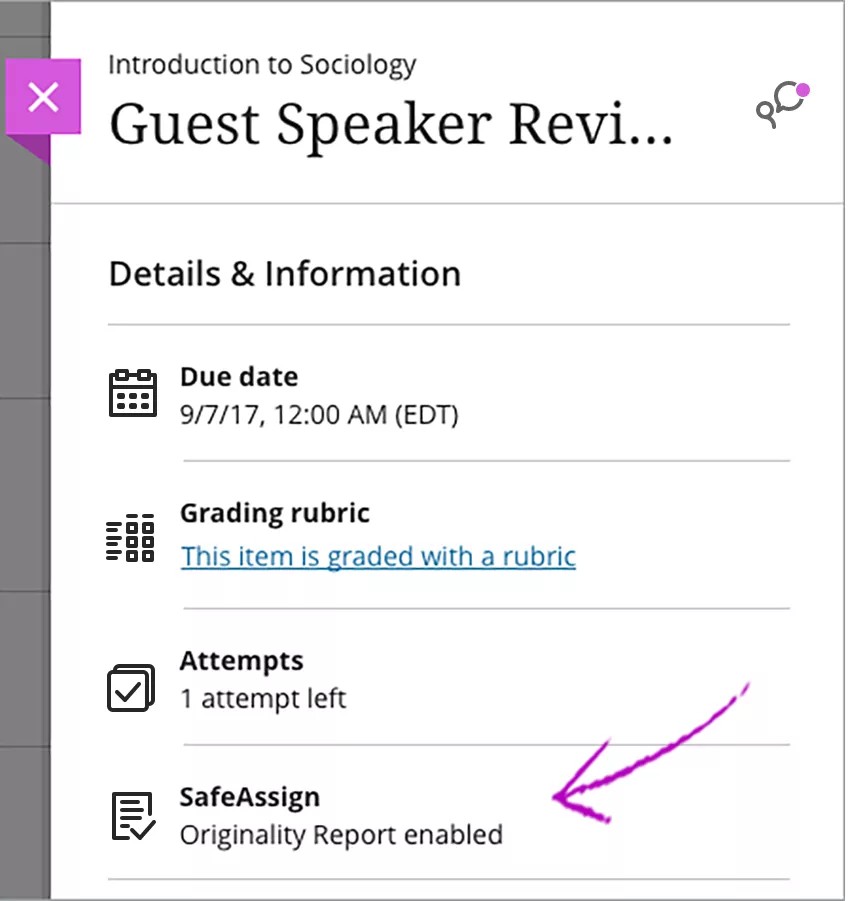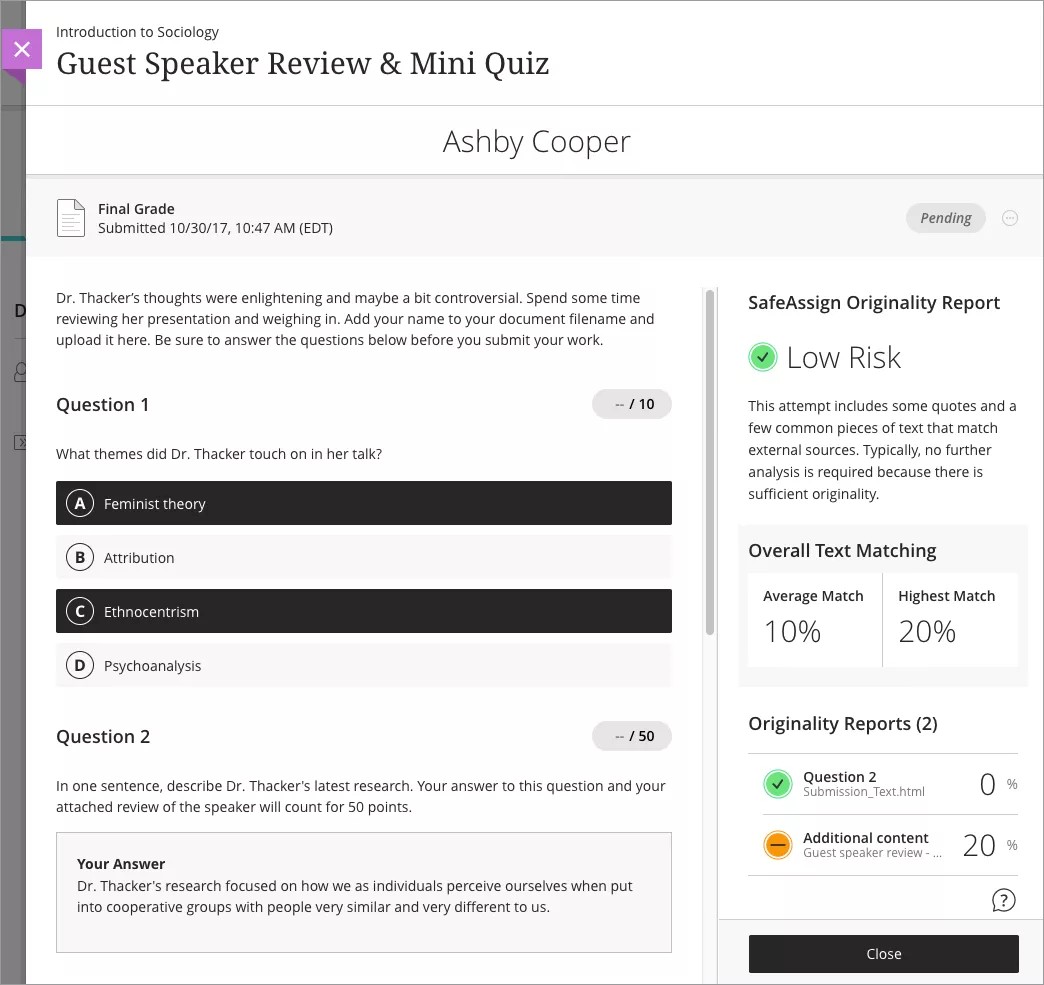SafeAssign är ett verktyg för att förhindra plagiering och gör det möjligt för din lärare att kontrollera originaliteten i en inlämning. SafeAssign utför automatiskt en kontroll genom att jämföra din inlämning med en databas med andra inlämningar.
Skicka in en uppgift med SafeAssign i Blackboard Learn: Ursprungliga kursvyn
Känner du inte igen det? Gå till hjälpen för Ultra om att skicka in en utvärdering med SafeAssign.
SafeAssign kan endast bearbeta filer som är mindre än 10 MB. Om den inlämnade filen är större än tio megabyte kan den inte köras i SafeAssign.
Om läraren inte har ställt in att flera försök är tillåtna kan du bara skicka in en uppgift en gång. Kontrollera att du har bifogat de filer som krävs för uppgiften innan du klickar på Skicka.
- Gå till uppgiften. Gå igenom instruktioner, förfallodatum och möjliga poäng på sidan Ladda upp uppgiften och ladda ner de filer din lärare tillhandahåller. Ett meddelande visas om att din inlämning kommer att bearbetas av SafeAssign.
- Klicka på Skapa inlämning för att expandera området där du kan skriva in din inlämning.
- Markera Bläddra på min dator för att ladda upp en fil från datorn.
-ELLER-
Dra filer från din dator till ”Hot Spot-området” under Bifoga filer. Om webbläsaren tillåter det kan du också dra en mapp med filer. Filerna laddas upp en och en. Om webbläsaren inte tillåter att du skickar in din uppgift efter att du har laddat upp en mapp väljer du Bifoga inte i mappens rad för att ta bort den. Du kan dra filerna var för sig och skicka igen.
Du kan använda filnamnet eller ange ett annat namn på filen.
- Du kan även skriva kommentarer om din inlämning.
- Klicka på Skicka.
När du har skickat in en uppgift med SafeAssign dröjer det lite efter uppladdningen tills Originality Report är klar. Normalt är resultaten tillgängliga inom 10–15 minuter.
Visa SafeAssign-inlämningar
Visa din inlämning och tillhörande SafeAssign-rapporter genom att öppna uppgiften efter att du har skickat in den.
Det här alternativet kan endast väljas om läraren tillåter det.
- Gå tillbaka till uppgiften som du tidigare har skickat in.
- Välj SafeAssign under Uppgiftsinformation.
- Visa den övergripande matchningsandelen som har identifierats med SafeAssign. Om du har flera bilagor analyserar SafeAssign alla bilagor.
- Om din lärare tillåter flera försök väljer du övriga försök för att se SafeAssign-analysen för innehållet.
- Välj Visa Originality Report för ett försök för mer information.
Skicka in en uppgift eller ett test med SafeAssign i Blackboard Learn: Ultra-kursvyn
Känner du inte igen det? Gå till hjälpen för det ursprungliga gränssnittet om att skicka in en uppgift med SafeAssign.
Din lärare använder SafeAssign om du ser Originality Report aktiverad i Detaljer och information för din uppgift eller ditt test.
Med uppgifter och tester som använder SafeAssign i Ultra-kursvyn behöver du inte gå igenom några extra steg när du är redo att lämna in ditt arbete. SafeAssign kontrollerar automatiskt ditt arbete, inklusive bilagor och textsvar, och söker efter matchningar i publicerat material.
När du öppnar en uppgift meddelas du om din inlämning kommer att bedömas anonymt.
Visa SafeAssign-inlämningar
SafeAssign bearbetar din uppgift eller ditt test direkt när du klickar på Skicka. När tjänsten analyserar ditt arbete visas Originality Report genereras på panelen. SafeAssign genererar en Originality Report för varje del av uppgiften eller testet, inklusive textfrågor och bilagor.
Din lärare avgör om du kan se originalitetsrapporter för din uppgift.
Du kan se din Originality Report innan läraren bedömer ditt försök. Öppna panelen Detaljer och information och välj Visa Originality Report. Om din lärare tillåter flera försök analyserar SafeAssign alla försök separat. Du kan se originalitetsrapporterna för varje försök på panelen Inlämning.
Om din lärare tillåter det visas Originality Report bredvid ditt försök. I den övre delen av Originality Report visas en översikt av de textmatchningar som SafeAssign har hittat. Välj en post under Originality Report för att visa hela rapporten.
När du skapar en inlämning godkänner du villkoren som anges ovan i filinlämningsytan. Vi tillhandahåller en länk både till Blackboards villkor och Blackboards integritetspolicy. Vi rekommenderar att du läser igenom båda policyerna innan du skickar in din uppgift.